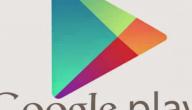محتويات
كيف يمكن الاستفادة من حساب قوقل؟
يُقدّم حساب قوقل العديد من الميّزات الرائعة والخدمات المتعدّدة، إذ يُتيح للمستخدمين إرسال الرسائل وإستلامها عبر الإنترنت، وإنشاء دردشةٍ مرئيةٍ تُسهّل التواصل مع العملاء لا سيما في العمل، كما يتميّز بقدرته على توفير مساحة تخزين كبيرة تصل إلى 25 جيجابايت والتي يُقدّمها جيميل الأعمال (Gmail for business) ما يسمح بتخزين الملفات كبيرة الحجم على قوقل درايف (Google drive)، بل ويستطيع المستخدم مزامنة وربط حساب القوقل الخاص به مع منصّات عديدة مثل الآوت لوك، والأندرويد، والبلاك بيري، والآي فون للاستفادة من الخدمات والتطبيقات المتاحة على جميع هذه المنصّات، ويُتيح هذا الحساب للمستخدم ميّزة إضافة حسابات ياهو وهوتميل إلى حساب الجيميل ما يمكّنه من إدارة جميع رسائله من حساب واحد فقط[١].
كيفية إنشاء حساب قوقل
يُمكن إنشاء حساب قوقل بالخطوات الآتية[٢][٣]:
- الدخول إلى صفحة تسجيل الدخول في حساب قوقل، ثمّ النقر على إيقونة إنشاء حساب (Create account).
- تعبئة الاسم الأول، والاسم الأخير في الخانات المخصصة لكل منهما.
- إدخال اسم المستخدم المرغوب به في حقل اسم المستخدم (Username)، وسيكون اسم المستخدم والمتبوع بعبارة (gmail.com@) هو عنوان البريد الإلكتروني في الجيميل، و يُمكن إستخدام بريدٍ إلكترونيٍّ غير تابع للجيميل وذلك من خلال النقر على خيار إستخدام عنوان بريد الإلكتروني الحالي بدلًا من ذلك (Use my current email address instead) والموجود أسفل حقل اسم المستخدم مباشرةً.
- إدخال كلمة مرور يصعب تخمينها في حقل كلمة المرور (Password) المخصص لها، ثمَّ تأكيدها.
- النقر على ايقونة التالي (Next).
- إدخال رقم الهاتف أو عنوان بريد إلكترونيّ بديلٍ كخطوةٍ إختياريةٍ لغايات التحقق من الحساب والتّرخيص أو للمساعدة في حماية الحساب وإستعادة كلمة المرور في حال نسيانها.
- إدخال تاريخ الميلاد والجنس في الحقول المخصصة لها، وتعبئة جميع الحقول المطلوبة.
- النقر على إيقونة التالي (Next).
- إثبات ملكية رقم الهاتف والبريد الإلكتروني من خلال كتابة رمز التحقق الذي تم إرساله إلى الهاتف والبريد الالكتروني.
- النقر على أيقونة تأكيد.
- الموافقة على شروط وبنود سياسة الخصوصية بالنقر على أيقونة أوافق (I agree)، وذلك بعد قراءة جميع البنود والتعرف على الأشياء المسموح بها وغير المسموح بها.
- الدخول إلى صفحة "حسابي" (My Account) في قوقل، ثم تسجيل الدخول إلى الحساب بعنوان البريد الالكتروني الذي تم إنشاؤه.
خطوات لجعل حساب قوقل أكثر أمانًا
فيما يلي خطوات لجعل حساب قوقل أكثر أمانًا[٤]:
- إجراء فحص الأمان بالانتقال إلى خيار فحص الأمان للاطّلاع على توصيات الأمان المخصّصة لحساب القوقل، ومن هذه التوصيات:
- إضافة أو تعديل خيارات استرداد الحساب، والتي يُمكن من خلالها حظر شخص استخدم الحساب بدون إذن، واستلام تنبيهات في حال وجود نشاط غير مطمئن أو مريب في الحساب، واسترداد الحساب إذا تعذّر على المستخدم الوصول إليه.
- تفعيل ميّزة التحقق إذ تُتيح هذه الميّزه خطوتي أمان، وهما (مفاتيح الأمان) و(رسائل المطالبة من قوقل)، لمساعدة المستخدم على إبعاد المخترقين عن حسابه على قوقل، وتجنّب الاختراقات المرتبطة برموز الرسائل النّصية.
- إلغاء خطر إمكانية الوصول إلى بيانات المستخدم، إذ يُمكن للمستخدم إيقاف وصول التطبيقات التي تستخدم تقنية تسجيل دخول أقل أمانًا إلى حسابه.
- تفعيل ميّزة أقفال الشاشة، إذ تُساعد هذه الميزة على حماية الأجهزة من الاستخدام بدون إذن.
- تحديث البرامج، إذ يجب التأكّد من استخدام الإصدارات الحديثة من المتصفح وأنظمة التشغيل والتطبيقات المستخدمة، وتحديثها باستمرار للمساعدة في حماية الحساب ومنع المخترقين من الوصول إليه.
- استخدام كلمات مرور قويّةٍ وفريدةٍ، وتجنّب استخدام نفس كلمة المرور الخاصّة بالحساب لكل المواقع، كما يُتيح متصفّح كروم (chrome) الخاص بقوقل خيار (إدارة كلمات المرور) التي تُساعد المستخدم في إنشاء كلمة مرور قويّةٍ وإدارتها، ويُتيح أيضًا تفعيل ميّزة (تنبيه كلمة المرور) التي تقوم بإبلاغ المستخدم في حال أُدخِلَت كلمة المرور لحساب القوقل في موقع غير تابع لقوقل.
- إزالة التطبيقات والإضافات غير ضرورية من المتصفّحات، والاكتفاء بإضافة المتصفّح والتطبيقات الأساسية على الأجهزة، وعدم تثبيت تطبيقات من مصادر غير معروفةٍ لحماية الجهاز والمعلومات الشخصية من خطر الاختراق.
- الحماية من الرسائل المريبة والمحتوى المشبوه، إذ يجب على المستخدم تجنب الرسائل الإلكترونية والطلبات المريبة، وعدم كشف كلمة المرور مطلقًا؛ لأنّه يُمكن للمخترقين استخدام الرسائل وصفحات الويب في انتحال هوية الأفراد أو المؤسسات.
كيفية إدارة حسابات قوقل متعددة
فيما يلي نصائح لإدارة حسابات قوقل المتعدّدة[٥]:
إضافة الحسابات
- الانتقال إلى الشاشة الرئيسية في قوقل على جهاز الكمبيوتر.
- النقر على صورة الملف الشخصي، أو الحرف الأول من اسم المستخدم، والموجود في أعلى يسار الصفحة.
- النقر على خيار إضافة حساب (Add account)، ثمّ تسجيل الدخول بعنوان البريد الإلكتروني وكلمة المرور.
التبديل بين الحسابات
- الدخول إلى حساب القوقل على جهاز الكمبيوتر.
- النقر على صورة الملف الشخصي الموجودة في أعلى يسار الشاشة.
- اختيار الحساب المراد استخدامه من القائمة، علمًا أنه قد تختلف خطوات التّبديل بين الحسابات على جهاز الجوّال باختلاف التطبيق المستخدم.
تسجيل الخروج من الحسابات
- الانتقال إلى إحدى صفحات قوقل، مثل (www.google.com).
- النقر على صورة الملف الشخصي، أو الحرف الأول من اسم المستخدم، والموجود في أعلى يسار الصفحة.
- اختيار أمر تسجيل الخروج أو تسجيل الخروج من جميع الحسابات الموجودة في القائمة.
حذف الحسابات
- الانتقال إلى المتصفح الذي تمّ تسجيل الدخول عليه، مثل (Chrome).
- الانتقال إلى (myaccount.google.com).
- النقر على صورة الملف الشخصي أو الحرف الأول من اسم المستخدم، والموجود في أعلى يسار الصفحة.
- اختيار أمر تسجيل الخروج أو تسجيل الخروج من جميع الحسابات من القائمة.
- اختيار أمر إزالة حساب.
- النقر على رمز الإزالة الموجود بجانب الحساب المراد حذفه.
كيفية التعرّف على كل حساب من الحسابات المتعددة
- الانتقال إلى إحدى صفحات قوقل، مثل www.google.com.
- النقر على صورة الملف الشخصي أو الحرف الأول من اسم المستخدم، والموجود في أعلى يسار الصفحة.
- ظهور عنوان البريد الإلكتروني تحت اسم كل حساب موجود ضمن القائمة، وللتمييز بين الحسابات، يُنصح بتحديد صورة ملف شخصيّ مختلفة لكل حساب.
المراجع
- ↑ "THE ADVANTAGES OF USING GOOGLE MAIL FOR YOUR BUSINESS EMAIL", junctureit, Retrieved 2020-10-10. Edited.
- ↑ Heinz Tschabitscher (2020-08-06), "Create a Gmail Account", lifewire, Retrieved 2020-10-10. Edited.
- ↑ "Create a Google Account", support.google, Retrieved 2020-10-10. Edited.
- ↑ "Make your account more secure", support.google, Retrieved 2020-10-11. Edited.
- ↑ "Sign in to multiple accounts at once", support.google, Retrieved 2020-10-11. Edited.